Den nye måten å integrere Google-kontakter på iPhone
Telefonen din er ingenting uten kontakter. For bare flere år siden betydde bytte eller oppgradering av telefoner å legge inn hver kontakt en for en i det nye håndsettet. Dette er ikke lenger tilfelle da hver moderne smarttelefon har tilgang til en sky som synkroniserer, ikke bare kontakter, men apper, bokmerker, preferanser og jevne meldinger blant alle enhetene dine.
Apples iPhone lar deg synkronisere kontaktene dine med iCloud og tidligere MobileMe. Hvis du legger til en ny oppføring i Kontakter-appen på MacBook, overføres du automatisk til en hvilken som helst iOS-enhet du eier, og omvendt, så lenge du er logget på den samme kontoen.
Google tillot deg også å integrere kontakter du måtte ha lagret i Gmail eller Google Apps på iPhone, men prosessen var litt kompleks og involvert ved hjelp av Microsoft Exchange. Heldigvis har søkegiganten rullet CardDAV-kompatibilitet til listen over åpne protokoller, noe som gjør prosessen enklere. Vi går deg gjennom trinnene.
Legge til Google Kontakter i IOS
For dette eksempelet bruker jeg en iPhone 5 som kjører iOS 6, men du kan bruke hvilken som helst iPhone, iPad eller iPod touch som kjører iOS 5.0 eller høyere.
En hvilken som helst Gmail- eller Google Apps-e-postadresse du har installert på iPhone-enheten, forblir umodifisert. Naviger til innstillingspanelet på iPhone og velg "Mail, Contacts, Calendars".

Herfra velger du Legg til konto og velger "Annet", det siste elementet i listen.
Under Kontakter Kategori velger du "Legg til CardDAV-konto".

I denne skjermen fyller du i hver tekstboks med riktig informasjon som vist på skjermbildet nedenfor. Under server, skriv inn: "google.com". Skriv inn din fullstendige e-postadresse, enten det er en Gmail- eller Google Apps-konto, under "Brukernavn" -feltet sammen med det tilhørende passordet.
Beskrivelsesfeltet kan være alt du vil. I mitt tilfelle skriver jeg inn «Google Kontakter».

Klikk på "Neste" øverst til høyre og Google-kontaktene dine begynner å synkronisere med iOS.
Bekreft at nye kontakter ble importert med hell ved å åpne kontaktene. Jeg er en stor fan av digital rengjøring, så ta litt tid til å finne duplikater eller unødvendige kontakter og slette dem ved å velge en individuell oppføring, trykke på "edit" og bla helt ned til "Slett kontakt".
Ved å trykke på Gruppeknappen øverst til venstre kommer du til å få en liste over kilder dine kontakter er fylt ut (og redigert) av. Siden jeg har lagt til Google, har jeg nå totalt tre kilder, inkludert iCloud og Facebook.
Velg Google Kontakter som standard
Selv om du kan importere fra så mange kilder som du vil, kan du bare ha en standardkonto. Eventuelle nye kontakter opprettet via din iOS-enhet vil bli lagt til i denne kontoen.
Du kan velge Google (eller annen e-post) som standard ved å returnere til "Mail, Contacts, Calendars" og deretter "Default Account". Bare velg ønsket konto fra listen som vises.
Selv om Apple og Google blir sterkere konkurrenter hvert år, elsker jeg det når de spiller sammen. Å ha Gmail, YouTube og nå fullstendig Google-kontaktintegrasjon som er tilgjengelig på iPhone, er et klart pluss.

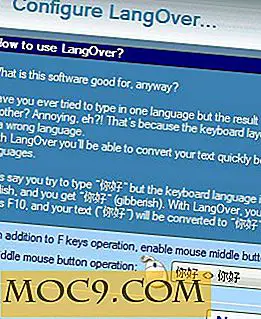



![Bli en Master of Data med denne Essential Data Mastery Bundle [MTE-tilbud]](http://moc9.com/img/mtedeals-120315-projects-mongodb.jpg)

